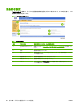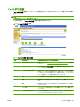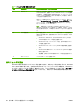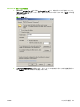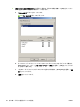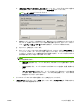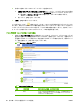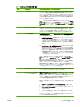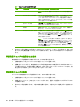HP LaserJet M9040/M9050 MFP Embedded Web Server - User Guide
6.
手順 3 で追加したすべてのユーザー アカウントを追加します。
●
[選択するオブジェクト名を入力してください] フィールドに、フォルダへのアクセスを許可
する各ユーザー アカウント名を入力し、[名前の確認] をクリックします。各アカウント
は、[コンピュータ名\ユーザー名] の形式で表示され、セミコロンで区切られます。
●
完了したら、[OK] をクリックします。
7.
[適用]、[OK] の順にクリックします。
フォルダのアイコンが、
に変わります。これは、このフォルダが共有されるようになったことを
示します。共有フォルダへのアクセス権が設定されたアカウントのユーザー名とパスワードを知って
いるユーザーがフォルダにアクセスできます。フォルダ共有の設定が完了しました。他のネットワー
ク ユーザーと共有するすべてのフォルダについて、この手順を繰り返します。
[フォルダに送信] リストへの共有フォルダの追加
1.
EWS の [フォルダに送信] 画面で [追加] をクリックします。これにより、デバイスでユーザーが
選択する送信先フォルダを設定およびテストできます。[追加] をクリックすると、送信先タイプ
を選択する Web ページと共有フォルダを設定する Web ページが表示されます。両方のページ
で、設定を指定して、[OK] ボタンをクリックします。
図 4-6 [共有フォルダの追加] 画面
表 4-3 共有フォルダの追加 画面
番号 画面の領域 領域に表示される情報、または領域の機能
1 別名 デバイスに表示する任意の名前を入力します。この名前は共有フォル
ダを表
し
、MFP のネットワーク フォルダ機能
でクイック
アクセス フ
ォルダのリスト
に表示されます
。
66
第 4 章 デジタル送信
オプションの設定 JAWW